tplink始终致力于为大众提供最便利的本地局域网络互联和Internet接入手段,那么你知道tp无线路由器tr961怎么设置usb共享模式吗?下面是小编整理的一些关于tp无线路由器tr961设置usb共享模式的相关资料,供你参考。
tp无线路由器tr961设置usb共享模式的方法:按照下图参考操作方法,打开SD卡槽,插入Micro SD卡。如下图:
注意:SD卡需插入SD卡槽,请留意SD卡的方向。
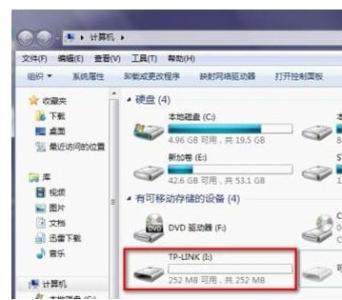
1、登录路由器管理界面
电脑连接路由器的无线信号并登录路由器管理界面。
2、选择存储控制
选择管理界面菜单栏中的 高级设置,如下图:
点击 存储共享,选择 网络共享模式,点击 保存,如下图:
使用USB线连接电脑与路由器(Micro USB头连接路由器),如下:
此时TL-TR961 5200L相当于一个U盘,以Windows 7为例,打开 我的电脑,可以发现可移动存储设备,直接打开访问即可。
注意:TP-LINK(I:)是路由器内置存储,建议存放升级软件等系统文件,其他文件存储在可移动磁盘(Micro SD卡)中。
 爱华网
爱华网



